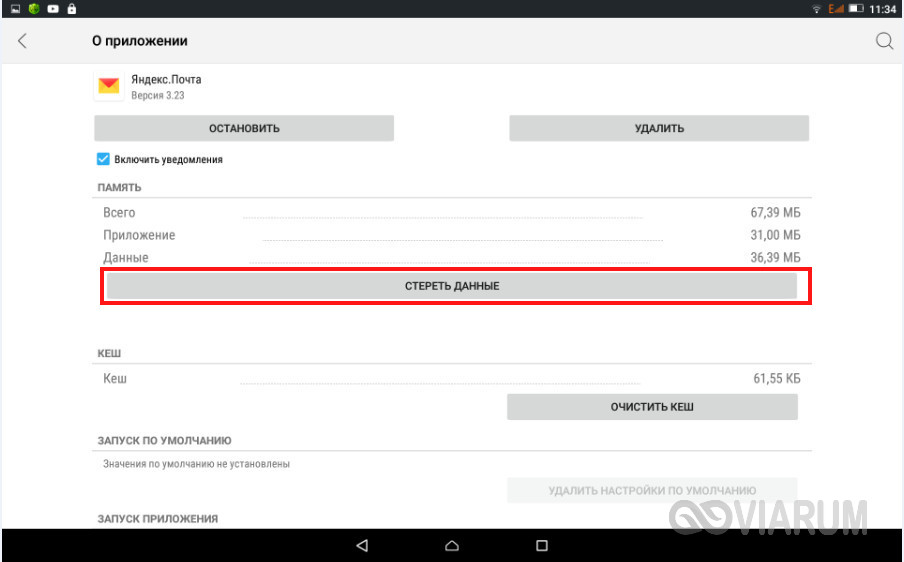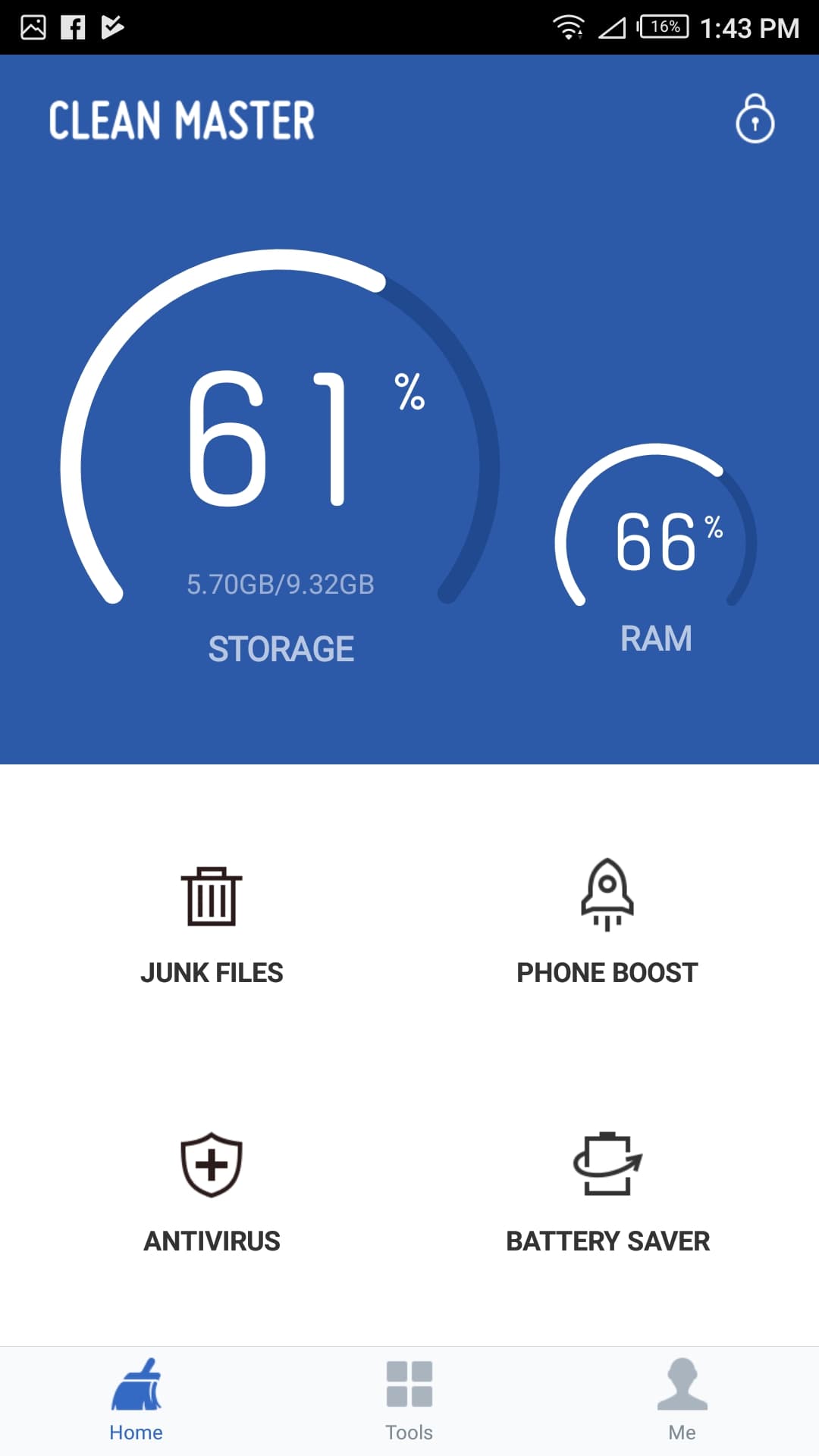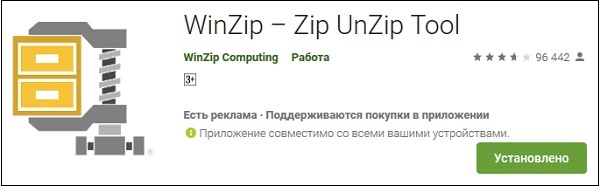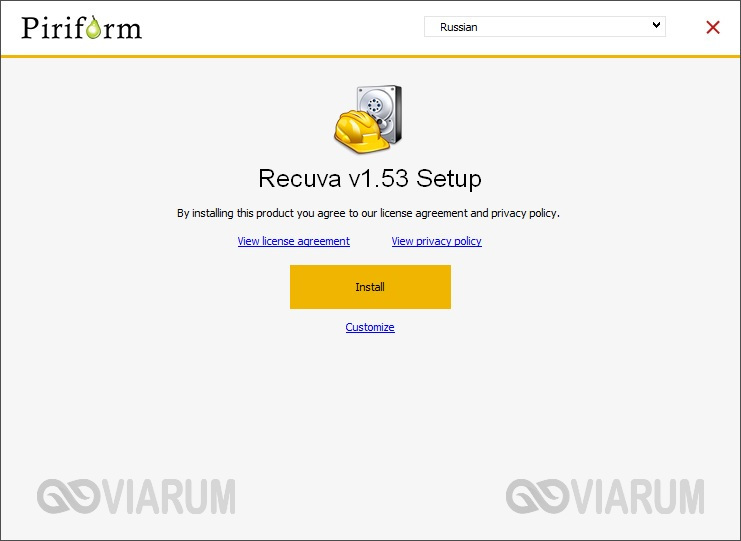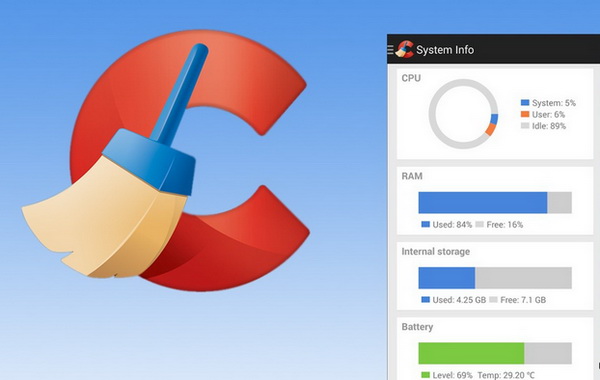Как освободить место на внутреннем диске андроид?
Содержание:
Анализ объема данных
Установите из Play Market приложение DiskUsage (надеюсь, пару мегабайт удастся найти в телефоне), откройте и нажмите «Карта памяти».
После анализа, масштабируйте карту данных и смотрите, что вы можете удалить.
Например, большие объемы данных могут скрываться:
- в папках мессенджеров (Viber, Telegram);
- папке DCIM и подпапке .thumbnails, если много фотографируете;
- в папке загрузки;
- приложениях и их кэше, и т.д.
В утилите DiskUsage, выбрав папку или файл, можно его тут же удалить (правый верхний угол «кнопка меню» — удалить).
Единственный минус, если это медиаконтент (фото, видео), его нельзя просмотреть. Для этого используйте стандартный файловый менеджер (альтернатива ES-Проводник и Total Commander) или приложения для просмотра фото.
Приложение дает нам полную картину содержимого смартфона, однако, его неудобно использовать для массового удаления файлов или кэшированных данных приложений.
Способ 1: DiskUsage
Системные средства мониторинга памяти в ОС Android обычно малоинформативны – с их помощью невозможно определить конкретный источник рассматриваемой проблемы. Для последнего пригодится стороннее ПО DiskUsage, но в данном случае, чтобы установить его, наверняка потребуется временно удалить одну из инсталлированных на устройстве программ.
- Запустите утилиту после инсталляции – должно появится всплывающее окно с выбором хранилища. Нам нужен внутренний накопитель, обычно он обозначен словом «storage» и последовательностью из цифр и английских букв, тапните по соответствующей позиции.
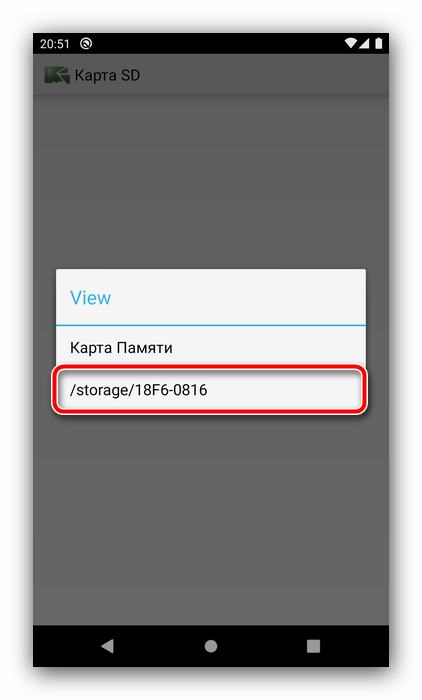
Хранилище будет отображено в виде карты данных – чем больший размер элемента, тем больше пространства он занимает в памяти.

Средство поддерживает удаление информации прямо из программы – для этого выделите долгим тапом объёмный каталог или файл, после чего нажмите на три точки вверху справа и выберите опцию «Удалить». Учтите, что для использования этой функции на устройстве должен быть установлен файловый менеджер .
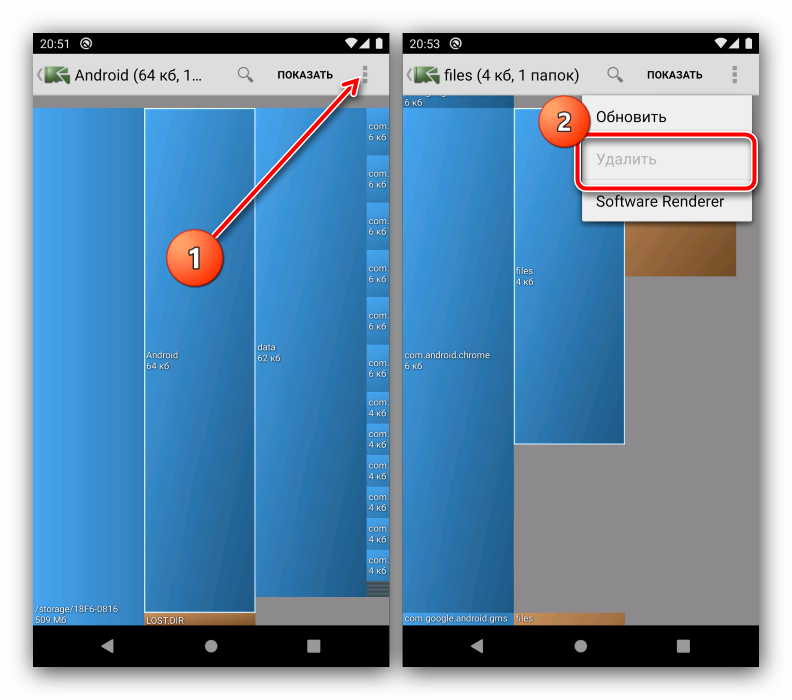
DiskUsage представляет собой простой и удобный инструмент, который, впрочем, мало чем поможет, если источником проблемы являются системные папки или файлы.
Зачем освобождать память на телефоне
 Здравствуйте, друзья! При работе с Андроид мы не только совершаем звонки но и используем, программы, файлы, картинки, музыку, видео, фильмы и другое. Время от времени память телефона «забивается» перечисленными файлами, историей, системным «мусором». Поэтому, телефонное устройство тормозит и при этом нельзя запустить программы или войти в Интернет.
Здравствуйте, друзья! При работе с Андроид мы не только совершаем звонки но и используем, программы, файлы, картинки, музыку, видео, фильмы и другое. Время от времени память телефона «забивается» перечисленными файлами, историей, системным «мусором». Поэтому, телефонное устройство тормозит и при этом нельзя запустить программы или войти в Интернет.
Чтобы избежать перечисленных выше проблем, пользователи телефонов очищают память. Это помогает не только ее увеличить, но и поднять производительность Андроид (увеличить скорость). Очистка делается с помощью инструментов Андроид или с помощью программам. Далее рассмотрим подробно 6 способов очистки памяти на телефоне.
Как освободить память Android проводим очистку кэша
Если у вас Android Nougat, то нам нужно войти в настройки хранилища и тщательно почистить кэш вашего мобильного гаджета. Данная очистка удобна, так как человеку нет нужды проводить очистку кэша каждой программы отдельно.
-
Итак, входим в настройки, выбираем память;
-
Далее, внутренняя память, данные кэша;
-
Тапнем по последнему диалоговому окошку, и подтверждаем очищение кэша.
Начиная с Android 8 Oreo после того, как Гугл отдал функционал, очищающий кэш в Андроид, он удалил функцию всеобщей деинсталляции информации кэша. Теперь, в данной системе нужно самостоятельно проглядывать настройку каждой программы и проводить очистку кэша самостоятельно.
Добавлю, линия идет по Android 9 Pie. Пользователь также ограничен в очистке кэша. Поэтому, каждый софт приходится очищать в отдельности. Кроме этого, я думаю, эта тенденция в скором времени не поменяется. Это очень неудобно. Я думаю, что бы было, если бы Windows на ПК также заставлял очищать кэш каждой программы?
Собственно, Гугл не сделал особых конкретных перемен по системе кэширования, если сравнивать с Андроид 8. Поэтому, мы будем рассматривать оба метода по очистке кэшированной информации в Андроид 9 Pie. Разумеется, у этих методов имеется как (+), так и (-). Отсюда, подумайте, как именно удобнее вам удалять кэш?
Почему постоянно уменьшается память на устройствах Android
Есть несколько основных причин, по которым памяти все время не хватает:
- ее физически мало. Такое бывает на старых устройствах. Рекомендуется время от времени обновлять их на более новые и продвинутые гаджеты;
- пользователь не выполняет чистку от ненужных программ. Если приложений накопилось слишком много, то они будут занимать существенный объем хранилища;
- на телефоне много файлов пользователя. Если человек любит фотографироваться, снимать видео и слушать музыку, то все это рано или поздно займет весь объем хранилища;
- данные приложений. Любой софт при работе создает определенное количество временных файлов и кэша, которые засоряют ПЗУ.
Важно! Для предотвращения ситуаций, когда внутренняя память заполнена, следует регулярно очищать свой смартфон от ненужных программ и дубликатов фотографий. При желании можно удалить файлы данных системных и пользовательских программ

ПЗУ выглядит как SD-карта, вшитая в материнскую плату
Память телефона заполнена, хотя там ничего нет
Любое мобильное устройство, так же как и персональный компьютер, имеет специальную директорию, предназначенную для хранения системных и пользовательских данных. Но в отличие от жесткого диска внутреннее хранилище смартфона имеет ограниченный объем памяти, запас которого при нерациональном использовании может быть быстро исчерпан. Когда такое происходит, система уведомляет владельца, что памяти устройства недостаточно, и требуется удалить файлы и освободить место
Чтобы предупредить появление подобной ошибки, важно понять, поему такое происходит
Почему возникает такая ошибка на Андроиде
Каждый пользователь после покупки смартфона или планшета с ОС Android, старается произвести программную модификацию и настроить гаджет «под себя». С этого момента заканчивается относительно спокойный период эксплуатации и начинается бесконтрольная установка программного обеспечения, приложений, скриптов. В зависимости от объема памяти и активности самого владельца, ресурс устройства вырабатывается, и рано или поздно на экране появляется ошибка «Недостаточно свободного места. Удалите файлы».
Несмотря на высвобождение свободных мегабайтов, наступает время, когда системная ошибка начинает появляться с завидной регулярностью. Это обусловлено переполнением внутреннего накопителя, которое происходит по следующим причинам:
Устанавливаемые на Android-устройствах программы и игры хранятся во внутренней памяти; При необходимости освободить пространство встроенного хранилища на SD-карту можно переносить не все приложения
Вообще здесь важно знать, как устанавливать приложения на SD-карту на Андроиде; В результате периодических обновлений программы и сервисы от Google, установленные по умолчанию, увеличиваются в размере, занимая дополнительные кластеры внутреннего накопителя. Некоторые производители выпускают в продажу устройства с большим количеством предустановленных игр, служебных утилит, стороннего ПО
Так называемая bloatware начинка уже изначально занимает часть внутреннего, и без того ограниченного, ресурса.
Как проверить свободное место на смартфоне
Столкнувшись с проблемой впервые, пользователи начинают винить производителя, разработчиков, систему, аппарат, и даже свою недальновидность. Но при этом не удосуживаются проверить, действительно ли внутренняя директория оказалась полностью занятой.
А между тем, посмотреть статистику по загруженности памяти смартфона или планшета не так уж сложно. Для оценки состояния понадобится:
- открыть «Настройки»;
- выбрать категорию «О телефоне» или «Об устройстве»;
- перейти во вкладку «Память».
Дождаться окончания вычислений и посмотреть, сколько мегабайт в действительности занято, и какое количество еще свободно. Можно поступить по-другому; найти в настройках пункт «Хранилище».
В открывшемся окне отобразится загруженность ПЗУ с разделением на виды файлов:
- «Приложения и их данные»;
- «Видео и изображения»;
- «Музыка»;
- «Кэш»;
- «Прочие файлы».
В зависимости от модели и марки устройства наименования пунктов могут отличаться.
Узнать состояние оперативной памяти не менее просто. Для этого понадобится открыть «Настройки и перейти в «Диспетчер приложений». На устройствах марки Samsung нажать и удерживать в течение 1-2 секунд клавишу «Домой», после чего коснуться иконки памяти, расположенной слева. Данные здесь отражаются в формате «Занято/Всего», поэтому вычисления придется производить самостоятельно.
Очистка кэш
В Android Nougat и ниже вы можете просто перейти к настройкам хранилища и массово очистить весь кэш на вашем телефоне. Это очень практично, потому что пользователям не нужно очищать кэш каждого приложения в отдельности.
Настройки → Накопители → Внутренний накопитель → Данные кэша.
Клик по последней откроет диалоговое окно, где подтверждаете очистку.
Начиная с Андроид 8 Oreo, когда Google переделал механизм очистки кэша в Android . А именно, Oreo убрал возможность массового удаления полных данных кеша, и вам приходится просматривать настройки каждого приложения и очищать кеш индивидуально.
К сожалению, эта тенденция продолжается с Android 9 Pie . Вы по-прежнему ограничены очисткой кэша для каждого приложения в отдельности, и это, похоже, не изменится в ближайшее время. На самом деле, Google не внес каких-либо существенных изменений в систему кеширования по сравнению с Android 8.
Рассмотрим вам два способа очистки кэшированных данных в Android 9 Pie. Конечно, у каждого способа есть свои плюсы и минусы, поэтому вы можете выбрать, какой из них подходит вам лучше.
Очистка кэш отдельного приложения
Каждое приложение, по мере его использования собирает кэшированные данные, они нужны для более быстрого запуска и работы приложения. Но со временем этих данных становиться много и приложение, вместо быстрой работы может наоборот, замедлиться. Среди новых кэш данных находятся и старые, от которых желательно избавиться.
Чистить кэш каждого приложение, то еще занятие. Но все равно рассмотрим этот способ.
В Настройках переходим:
Хранилище → Приложения → выбираете нужное приложение → Очистить кэш
Очистка кэш сторонними приложениями
На данный момент в магазине Плэй Маркет большое количество различных чистильщиков. Какой выбрать, конечно же, решать вам, но я хочу порекомендовать SD Maid.
Есть бесплатная и платная версии. Он очень хорошо справляется с поставленными задачами и может очистить кэш используя более гибкие настройки.
Более подробно рассказал о нем в статье “SD Maid – чистильщик для Андроид”
Как освободить память на телефоне Андроид
Итак, как освободить память на телефоне Андроид? Первое, что нужно сделать, это проверить объем памяти вашего устройства. Для этого открываете телефон и заходите в «Настройки» далее в «Общие». Затем нажмите по разделу «Память» (скрин 1).
В этом разделе будет показано, сколько памяти занято, сколько свободно. Если вы увидели, что занимаемая память составляет более 1 Гигабайта, в зависимости от ОЗУ, то можете применить способы для ее очистки:
- отключите приложения;
- можно очистить кэш на Андроиде;
- очистка телефона вручную;
- облачные хранилища помогут перенести файлы;
- компьютер может не только управлять телефоном но и очищать;
- есть программы для очистки памяти.
Перечисленные способы будут показаны далее на практике.
Как отключить приложения на Андроид
На многих современных Андроид установлены приложения, которые пользователям не нужны. Они могут работать в фоновом режиме и не только забирают объем памяти, но и расходуют заряд аккумулятора. Чтобы их отключить, зайдите в настройки телефона, далее найдите раздел «Приложения» (скрин 2).
В списке будут показаны те приложения, которые работают. Выберите, например, приложение Гугл Диск, если не будете им пользоваться. Далее нажмите на кнопку «Отключить», то есть, на время. Либо кликните кнопку «Остановить». После этого приложение не будет работать. Если оно вам понадобится, нажимаете «Включить» и программа снова заработает.
Очистка кэша на Андроид
Если вы работаете с приложениями на Андроид, например, смотрите видео на Ютубе или занимаетесь созданием фото через камеру, кэш в телефоне начинает «забиваться» историей, мусорными файлами. Чтобы его быстро очистить, нажмите в телефоне на шестеренку, которая обозначает настройки (скрин 3).
Далее открываете «Приложения». Находите то приложение, которым вы часто пользуйтесь и нажимаете на него, например, Ютуб (скрин 4).
В следующем окне кликните кнопку «Хранилище» или «Карта SD и память телефона» (скрин 5).
После чего нажимаете кнопку «Очистка кэша памяти» или «Очистить кэш» (скрин 6).
Кэш будет очищен быстро и появится дополнительная память на Андроид.
Как очистить память телефона вручную
Внутреннюю память телефона вы сможете очистить вручную. Для этого снова открываете настройки, далее переходите в «Хранилище данных и USB».
Далее опускаете пальцем страницу настроек вниз и нажимаете «Открыть» (скрин 7).
Во внутренней памяти можно выделить ненужные папки, файлы и нажать вверху на значок корзины, чтобы они удалились с телефона. Такой подход вам поможет освободить место на Андроид.
Перенос файлов в облачное хранилище
В Интернете есть облачные хранилища, с помощью которых можно хранить файлы. Перенеся файлы с телефона на облако, вы разгрузите память своего телефона. Советую использовать такие хранилища, как Яндекс Диск, Гугл Диск, облако Мейл ру – они очень надежные. Вы можете пользоваться бесплатным хранилищем для файлов «Trainbit.com», о нем на блоге можете посмотреть статью. На Trainbit можно положить несколько терабайт информации, но ею нужно периодически пользоваться, иначе файлы через месяц могут начать пропадать.
Чтобы перенести на перечисленные сервисы файлы с телефона, зарегистрируйтесь на ресурсах, далее загрузите медиа-файлы на облако, с помощью кнопки «Загрузить».
Очищаем телефон через компьютер
Если у вас есть компьютер, вы можете подключить телефон через USB провод к ПК. Далее зайдите в Мой компьютер и выберите подключенное устройство. Заходите во внутреннюю память телефона. После чего открываете левой кнопкой мыши папки, где находятся файлы
Обращайте внимание на такие папки, как movies, music, Vkontakte и другие
В открывшейся папке нажмите по файлу правой кнопкой мыши и нажмите левой из меню «Удалить». Таким образом вы очистите память на телефоне. Кроме того, вы можете перенести файлы с телефона на компьютер, чтобы освободить память Андроид.
Как освободить память на телефоне Андроид с помощью программ
Есть десятки программ, которые могут освободить память Андроид. Рассмотрим пять лучших утилит:
Этих программа хватит, чтобы ваш телефон работал быстрее. Далее рассмотрим одну из них в действии.